3Dsmax加Vray怎样制作春节场景模型01发布时间:2019年10月28日 14:44
1.打开【3ds Max】,【创建】房子,【边模式】调整“门”,将面【连接】两根线,再【连接】两根,【点模式】框选顶部的点,【移动】Z,如图所示。
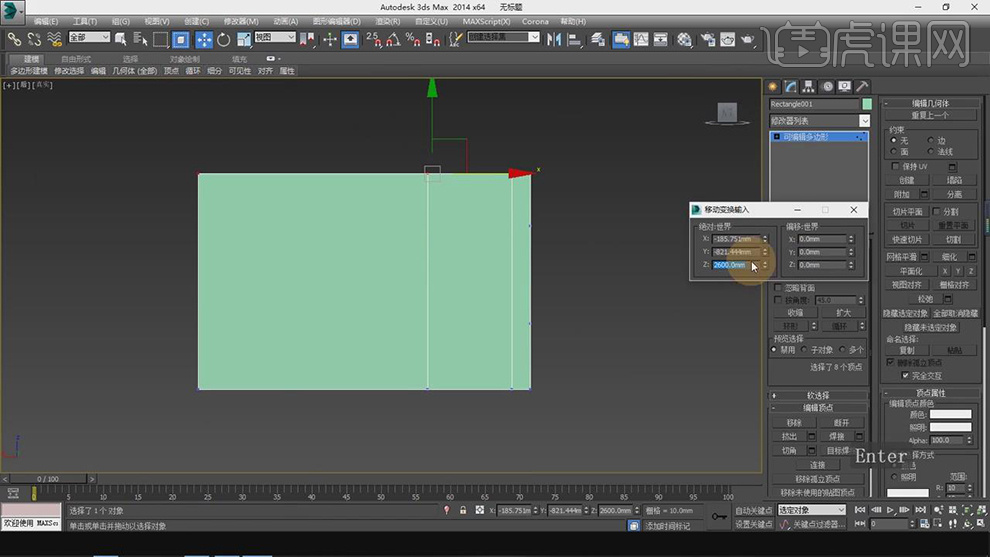
2.调整“窗户”【边】Z:2300mm-850mm,将“门”【连接】一根边,【移动】Z:2000mm,【选择】“门”和“窗户”的面【右键】-【挤出】-240mm,【确定】并【删除】。
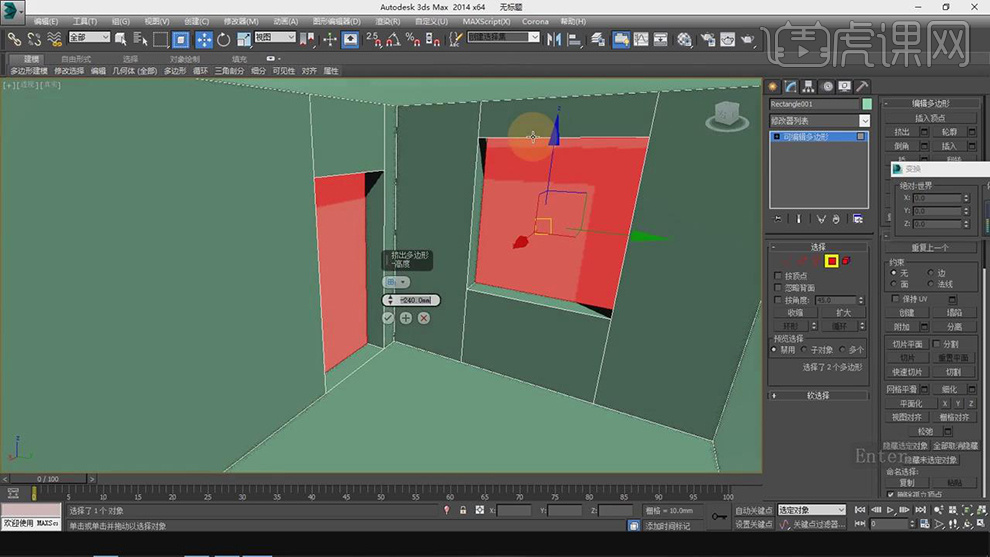
3.【选择】地面,点击【分离】,切换到【左视图】,创建【矩形】,【转换为可编辑多边形】,选择【面】点击【插入】50,【删除】面。
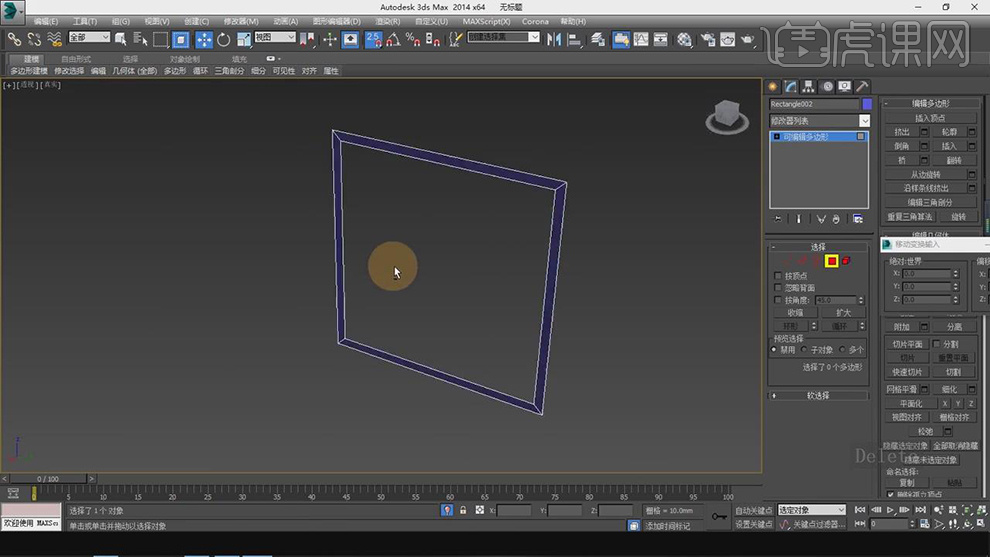
4.添加【壳】,【外部量】260,【转换为可编辑多边形】,【边模式】选择窗户边角,点击【切角】,按【Alt】减选面,【右键】-【分割】。

5.添加【UVW展开】,点击【打开UV编辑器】,【框选】所有面,将其【炸开】,切换【右视图】,创建【矩形】,【转换为可编辑多边形】,【连接】两条边,【面模式】框选面,点击【插入】45。
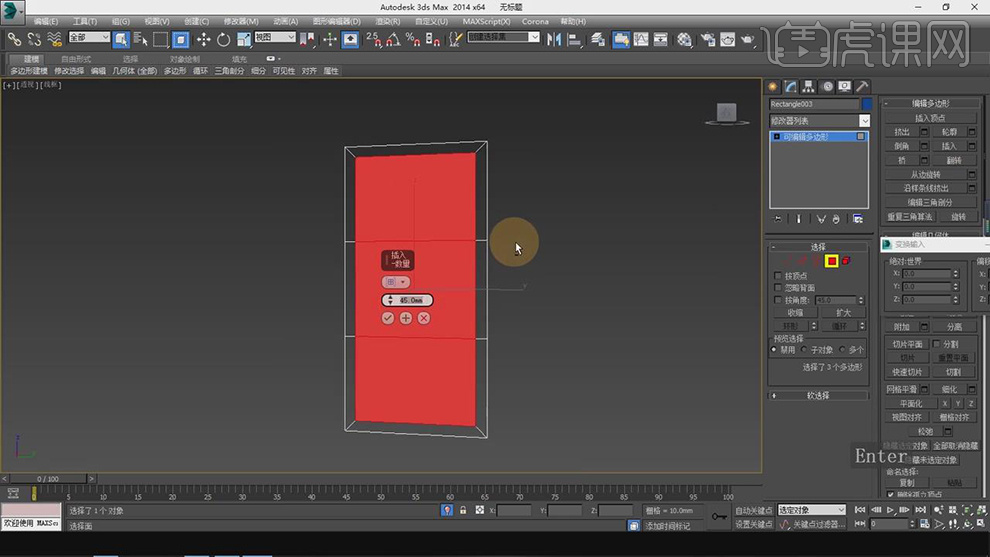
6.【边模式】选择中间两条边,点击【切角】32,如图所示。
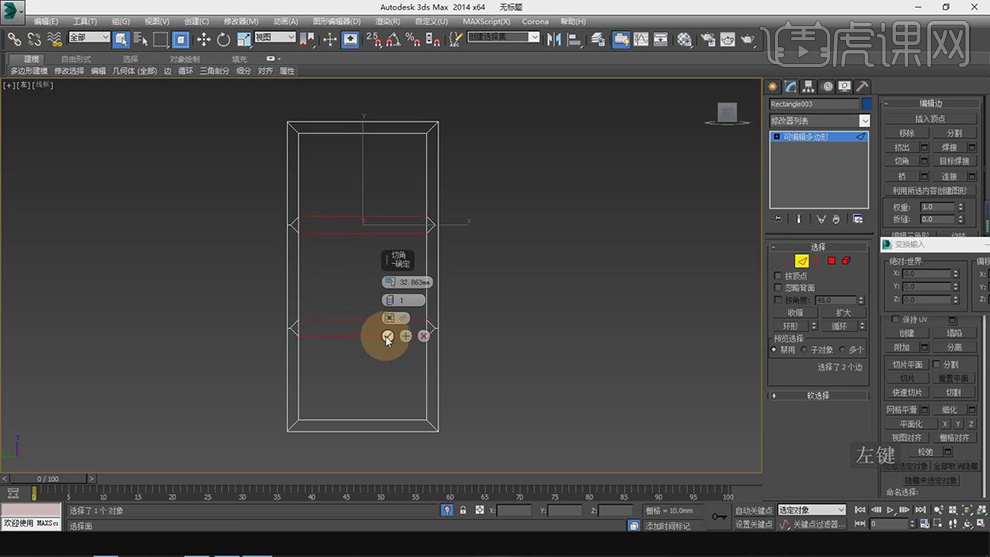
7.【左视图】,【独立显示】面,【转换为可编辑多边形】,选择【面】,点击【插入】45,【删除】面,添加【壳】调整【外部量】45,【转换为可编辑多边形】,如图所示。
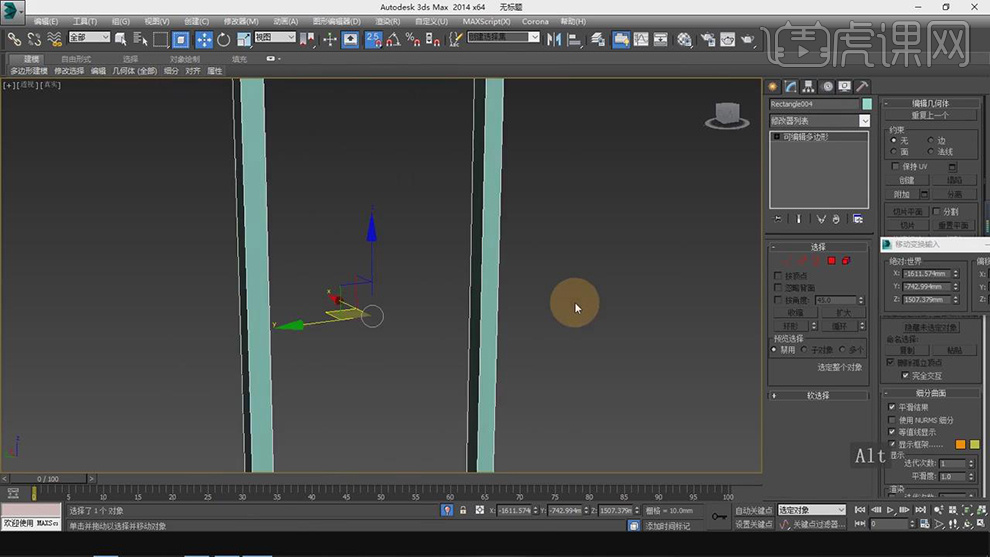
8.【边模式】选择“窗户”内边,【连接】2,再【连接】2,点击【切角】15,如图所示。
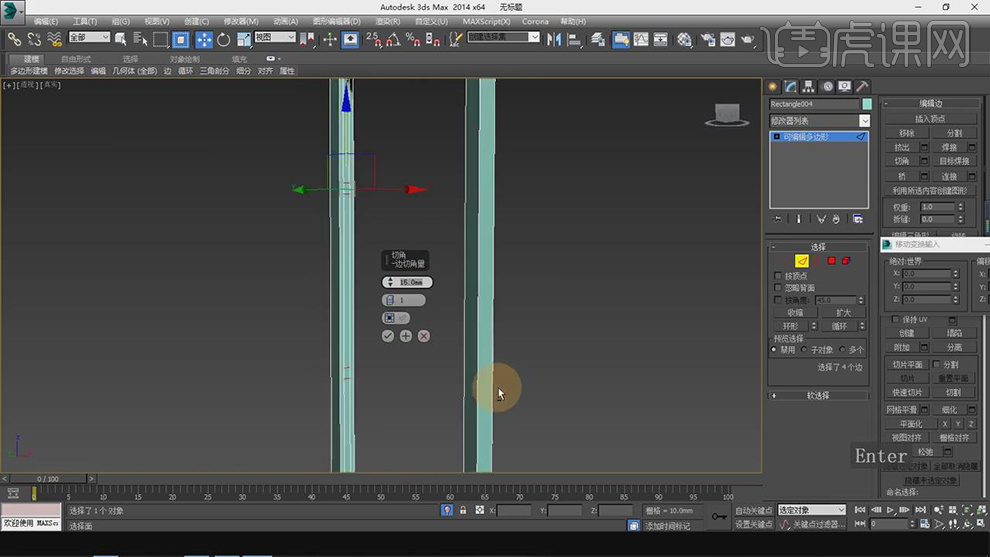
9.【面模式】调整【偏移:世界】-15,【边模式】选择边框的边,点击【连接】,再点击【切角】15,【面模式】点击【桥】。

10.【右击】-【转换为可编辑多边形】,【边模式】双击边,点击【切角】,如图所示。
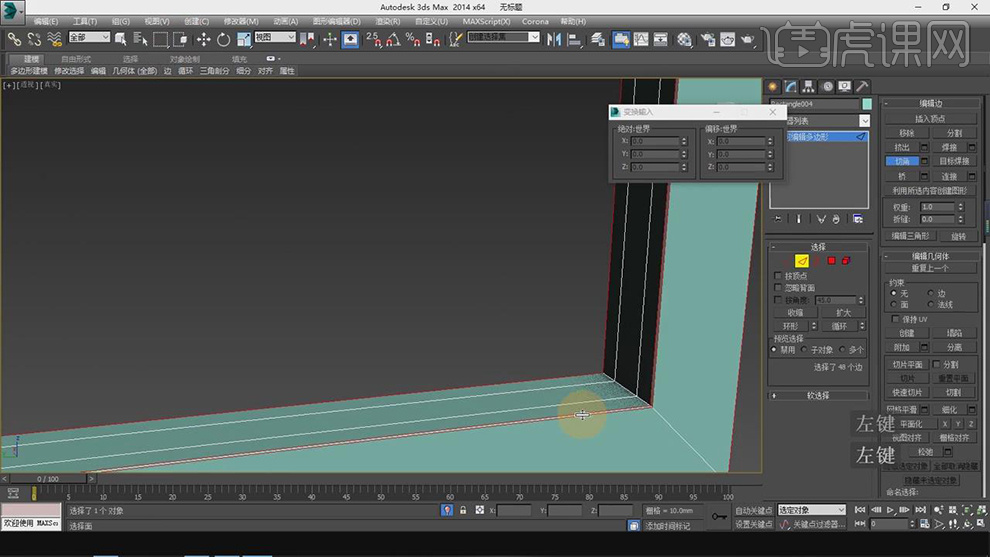
11.【点模式】框选窗框向右【偏移】2,将窗户【克隆】,调整位置,如图所示。
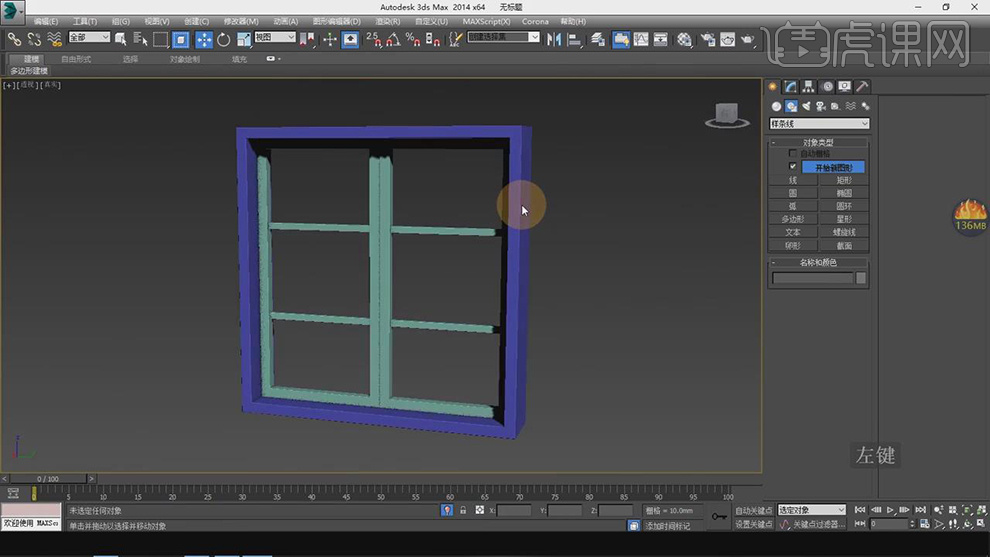
12.点击【M】打开材质编辑器,打开【渲染设置】-【指定渲染器】选择【V-Ray Adv】,【材质编辑器】点击【Standard】-【VRayMtl】,【漫反射】添加贴图,如图所示。
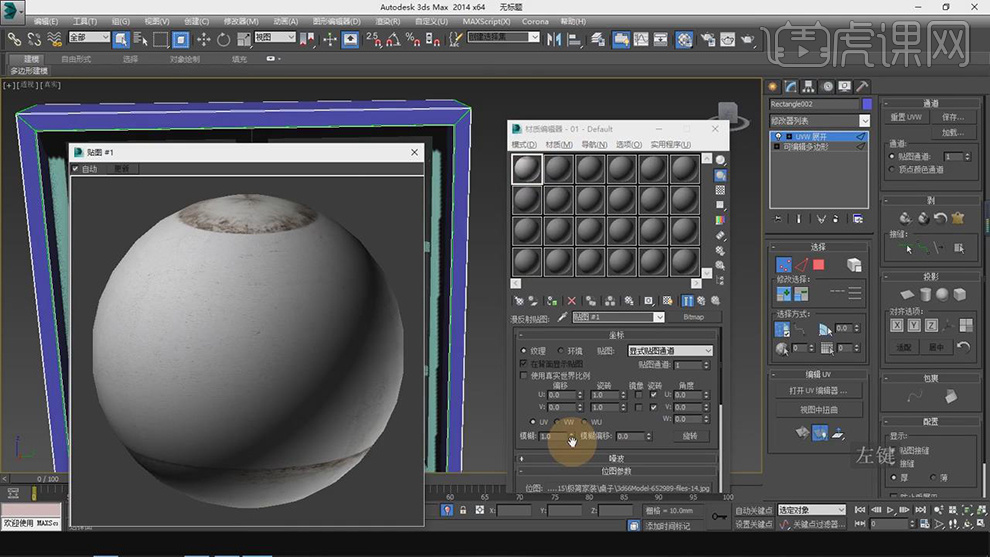
13.打开【编辑UVW】,选择【拾取纹理】-【位图】添加贴图,选择【面】,点击【贴图】-【展平贴图】,【旋转】面,进行调整,如图所示。

14.【选择】面,进行【旋转】,将其放大,调整位置,如图所示。
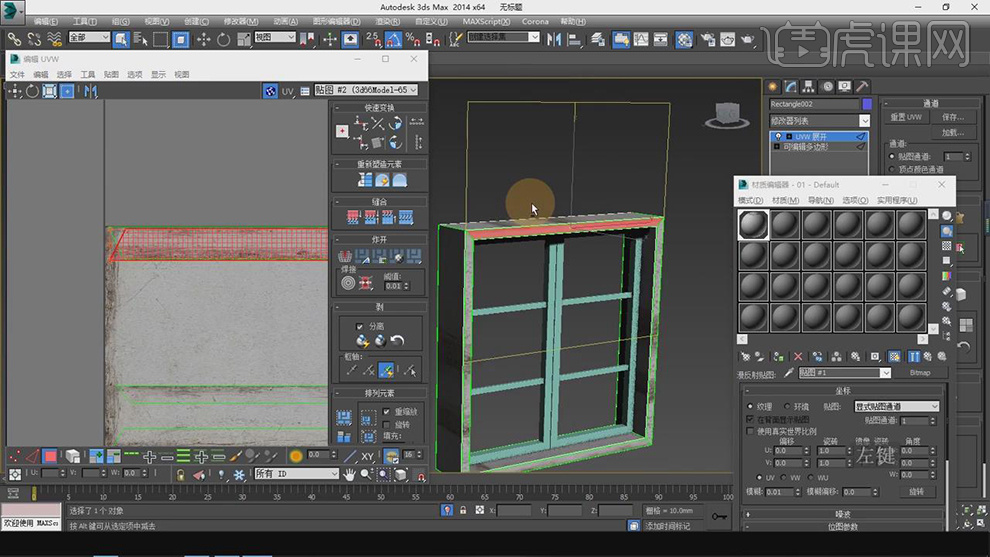
15.【显示】窗框,【边模式】选择边角,【右击】-【分割】,添加【UVW展开】,点击【打开UV编辑器】,选择面,点击【炸开】,如图所示。
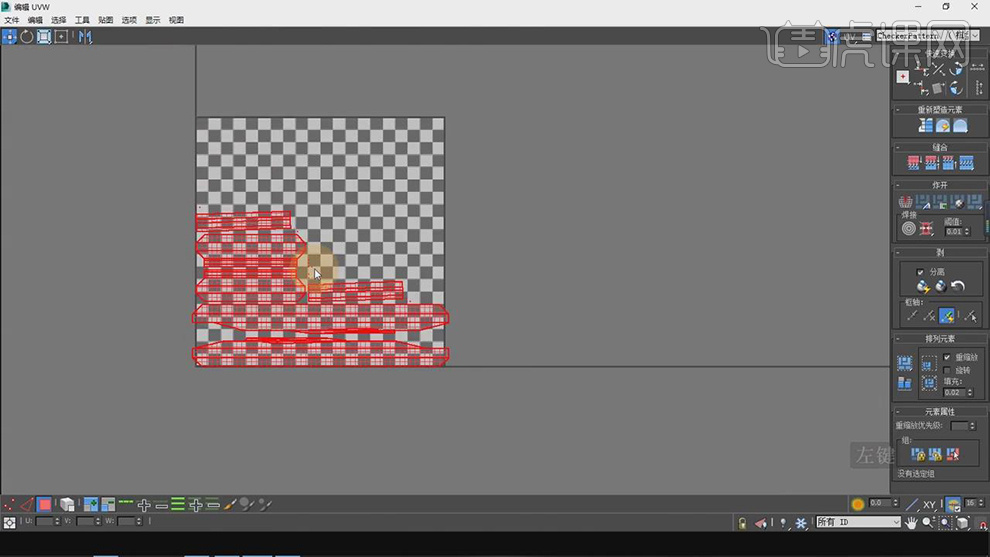
16.最终效果如图所示。














